GNU Screenを使用しています およびTmux 長年のターミナルマルチプレクサ。これらは、複数のターミナルウィンドウで同時にさまざまなタスクを実行するときに便利です。今日、私はTmuxの便利な機能の1つであるズームペインを学びました。 。はい、Tmuxペインをズームして、現在のターミナルウィンドウのフルサイズに合わせて、テキストの視認性を高め、そのコンテンツをより多く表示することができます。
より多くのスペースが必要な場合や特定のタスクに集中する場合に便利です。そのタスクを完了したら、Tmuxペインをズームアウト(ズーム解除)して通常の位置またはサイズに戻すことができます。
Tmuxペインをズームインおよびズームアウトします
まず、ターミナルで次のコマンドを実行してtmuxセッションを起動します。
$ tmux
次に、Tmuxセッションウィンドウをペインという名前の2つ以上のウィンドウに分割します。 。 tmuxセッションウィンドウは垂直または水平に分割できます。
Tmuxセッションを水平方向に分割するには、 Ctrl+bを押します。 および” (一重引用符)。両方のキーストロークを同時に押す必要はありません。最初にCtrl+bを押します 次に、 "を押します 。
同様に、ペインを垂直に分割するには、 Ctrl+bを押します。 および% 。
セッションウィンドウを水平方向と垂直方向の両方に同時に分割することもできます。
このガイドの目的のために、セッションを垂直に分割し、 "top"を実行しました。 左側のペインでコマンドを実行し、 "uname" 下のスクリーンショットに示すように、右側のペインでコマンドを実行します。
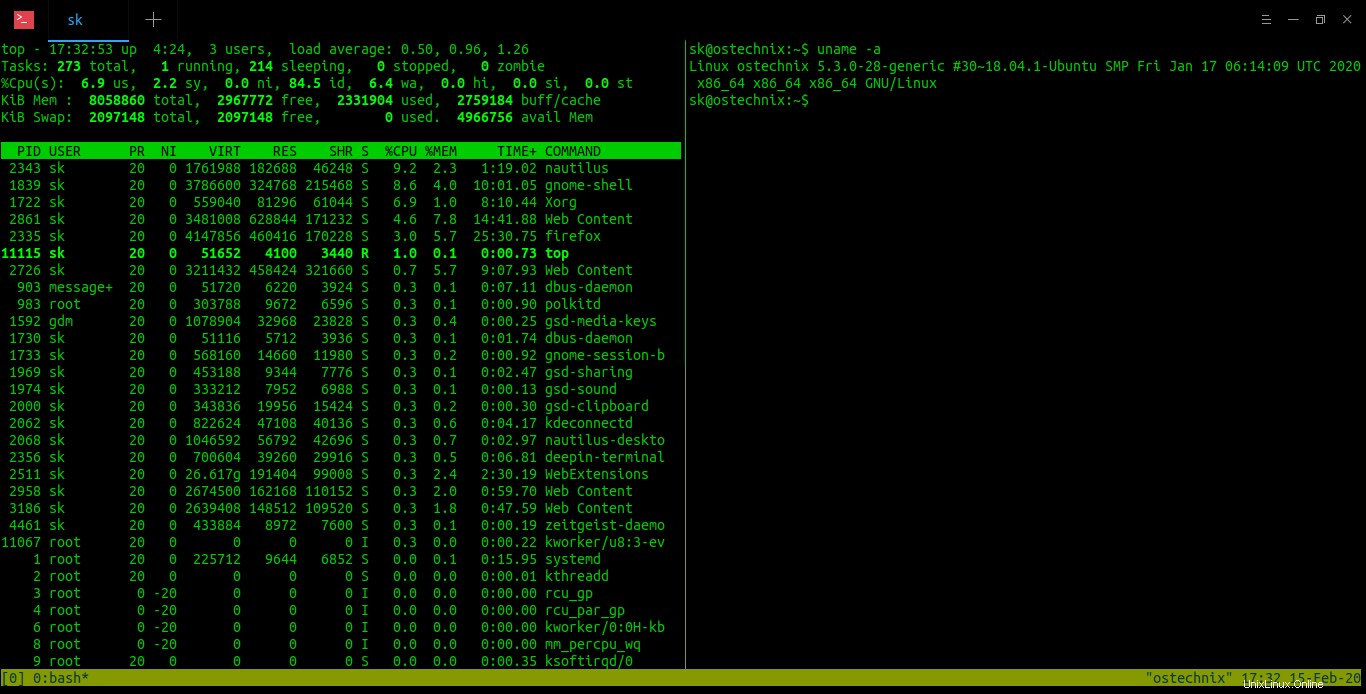
次に、topがある左側のペインをズームします。 コマンドを実行しています。これを行うには、左側のペインに切り替えて、z 。 tmuxプレフィックスコマンドはCtrl+bです 、だから私は Ctrl + bと入力します 続いてz ペインをズームします。とても簡単です!
注: ペインを切り替えるには、 Ctrl+bを押します。 および矢印キー(左、右、上、下) 。
これは、tmuxペインのズームを示すアニメーションビデオです。
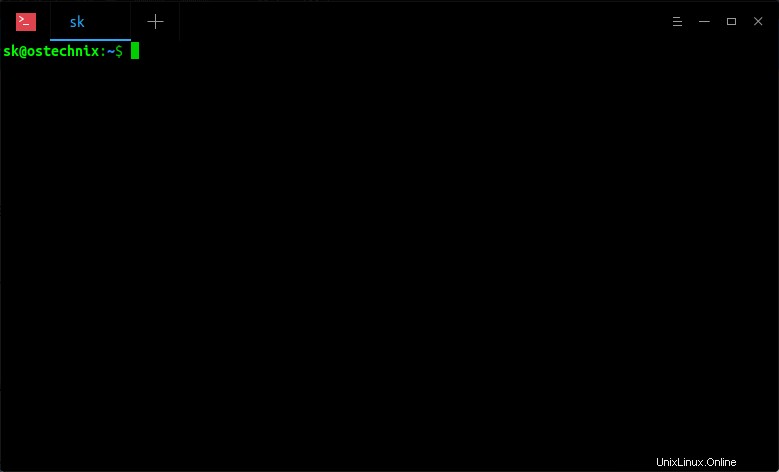
Tmuxペインをズームアウトするには、"Ctrl+b"を押すだけです。 および"z" もう一度。
Tmuxオプションの詳細については、Tmuxのマニュアルページを参照してください。
$ man tmux
これがお役に立てば幸いです。